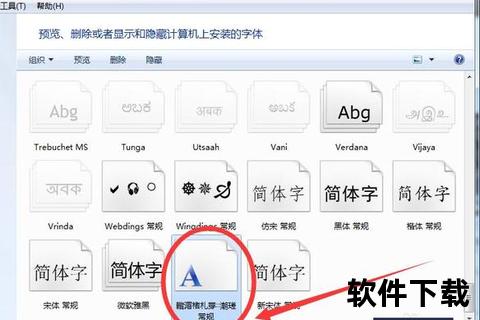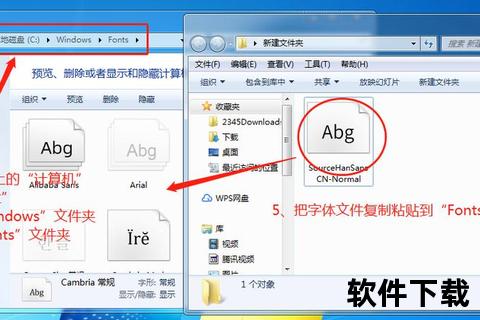PS字体下载教程:详细步骤教你如何安装与使用新字体
19429202025-04-04游戏下载36 浏览
在数字设计领域,字体不仅是文字的载体,更是设计语言的核心元素。Adobe Photoshop(PS)作为设计师的“第二双手”,其字体库的丰富程度直接影响创作效率与作品表现力。面对海量字体资源,如何高效下载、安全安装并灵活运用,始终是用户关注的焦点。本文将从新手到专业用户的需求出发,系统解析PS字体管理的全流程,助你解锁更多设计可能。
一、Photoshop字体生态:功能与资源整合
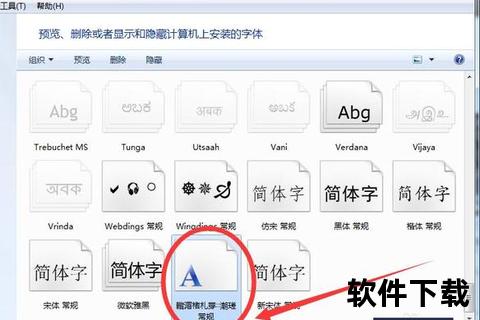
1. 字体格式与兼容性
Photoshop支持主流字体格式如 .ttf(TrueType) 和 .otf(OpenType),前者兼容性强,后者支持高级排版功能。需注意 .woff(Web字体) 专为网页设计,不可直接用于PS。对于特殊字体(如FontAwesome图标字体),需通过安装.ttf或.otf文件实现调用。
2. 核心资源平台
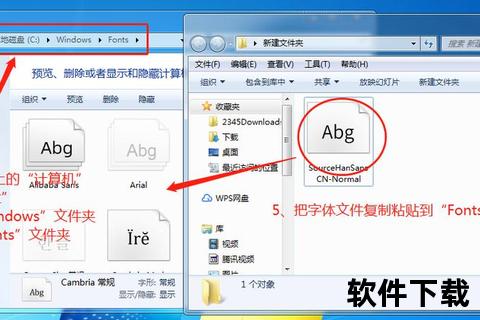
免费资源:Google Fonts、Font Squirrel提供数千款开源字体,适合个人及商业设计。
付费资源:Adobe Fonts(需订阅Creative Cloud)集成专业字体库,支持云端同步。
创意社区:Dafont、MyFonts等平台汇聚设计师原创字体,风格多样。
3. 智能化管理工具
对于高频使用字体的用户,推荐 FontBase 或 Suitcase Fusion 等管理工具,实现字体分类、快速启用/禁用及云同步。PS插件如 fonTags 可自动扫描系统字体,支持标签筛选与分组显示,提升操作效率。
二、字体下载与安装:多系统全流程解析
1. 字体下载步骤
1. 选择平台:根据需求进入Google Fonts等网站,筛选字体风格(如手写体、衬线体)。
2. 下载文件:点击“Download”获取压缩包,通常包含.ttf/.otf文件。
3. 解压文件:使用WinRAR或系统自带工具解压至独立文件夹,避免文件散乱。
注意事项:
优先选择标注“免费商用”的字体,规避版权风险。
警惕捆绑下载,安装前扫描文件安全性。
2. Windows系统安装
方法一(推荐):右键点击字体文件 → 选择“安装” → 自动载入系统字体库。
方法二(手动):复制字体文件至 `C:WindowsFonts` 目录,重启PS生效。
3. macOS系统安装
双击安装:双击字体文件 → 点击“安装字体” → 自动导入字体册。
批量管理:通过“字体册”应用删除冗余字体或启用/禁用特定字族。
4. 验证安装成功
系统检查:Windows用户进入“控制面板 > 字体”,Mac用户打开“字体册”查看列表。
PS内验证:创建文本图层 → 点击字体下拉菜单 → 搜索新字体名称。
三、高效使用技巧:从基础到进阶
1. 字体调用与排版
文本工具(T):点击画布输入文字,通过“字符”面板调整字号、行距与字距。
段落排版:使用“段落”面板设置对齐方式,或拖拽文本框限制文字区域。
特效叠加:结合图层样式(如渐变叠加、描边)增强视觉层次。
2. 字体组合策略
主次搭配:主标题选用高辨识度字体(如Impact),正文使用易读字体(如Arial)。
风格统一:复古海报搭配衬线字体,科技感设计选用无衬线极简字体。
3. 高级功能拓展
字体识别工具:上传图片至“识字体”网站,自动匹配相似字体。
动态字体库:通过Adobe Fonts激活云端字体,实时同步至PS。
四、安全与版权:避坑指南
1. 安全风险防范
来源审核:避免从无名小站下载字体,优先选择官网或认证平台。
文件扫描:安装前使用杀毒软件检测压缩包,防止恶意代码植入。
2. 版权合规要点
个人 vs 商用:免费字体可能限制商用,需仔细阅读授权协议。
企业风控:建议购买商业授权字体(如思源系列),或使用Adobe Fonts内置合规资源。
五、用户反馈与未来趋势
1. 真实用户评价
正面体验:“通过Adobe Fonts同步字体,团队协作效率提升30%”。
痛点反馈:“部分老旧字体在PS 2025版本中出现兼容问题”。
2. 行业发展趋势
AI赋能:预测未来PS将集成AI字体推荐引擎,根据设计主题自动匹配字体。
云端协作:字体库全面云端化,支持多设备实时同步与权限管理。
字体管理是设计师的核心技能之一,从下载安装到创意运用,每一步都需兼顾效率与安全。随着技术演进,PS字体生态正朝着智能化、云端化方向发展,为用户提供更流畅的创作体验。无论是新手还是资深设计师,掌握这套方法论,都能让字体真正成为设计语言的灵魂。